Guerreros: los pedidos anticipados de Abyss ahora abiertos
Desbloquee el poder de la traducción en Google Chrome: una guía paso a paso
Esta guía proporciona un método directo para traducir sin esfuerzo páginas web utilizando Google Chrome, que abarca traducciones de página completa, traducciones de texto seleccionadas y ajustes de configuración de traducción personalizada. Domine estas técnicas y navegue por sitios web multilingües con facilidad.
Paso 1: Acceder al menú Configuración
Localice y haga clic en el icono del menú Chrome (típicamente tres puntos verticales o tres líneas horizontales) en la esquina superior derecha de su navegador Google Chrome.
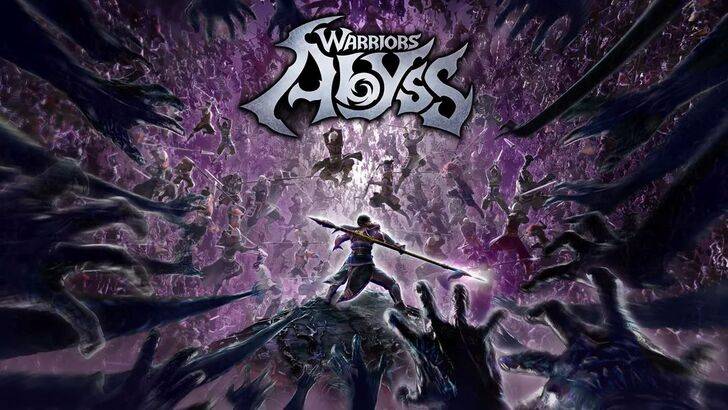
Paso 2: navegar a la configuración del navegador
En el menú desplegable, seleccione la opción "Configuración". Esto abrirá la página de configuración de su navegador.

Paso 3: Localización de la configuración de traducción
En la parte superior de la página de configuración, encontrará una barra de búsqueda. Ingrese "Traducir" o "idioma" para encontrar rápidamente la configuración relevante.

Paso 4: Acceso a la configuración del idioma
Una vez que aparecen los resultados de la búsqueda, localice la opción "Idiomas" o "Traducir" y haga clic en ella.
Paso 5: Gestión de idiomas y preferencias de traducción
En la configuración del idioma, verá una lista de idiomas compatibles. Puede agregar, eliminar o reorganizar los idiomas según sea necesario. De manera crucial, asegúrese de que la opción de "ofrecer traducir páginas que no estén en un idioma que lea" está habilitada. Esto garantiza que Chrome lo solicite automáticamente a traducir páginas en idiomas distintos de su valor predeterminado.
Siguiendo estos pasos, puede utilizar completamente las capacidades de traducción de Chrome para una experiencia de navegación multilingüe perfecta.
- 1 Silent Hill F: Primer tráiler y detalles grandes Mar 22,2025
- 2 Pokémon GO Fest 2025: fechas, ubicaciones y detalles del evento Jan 08,2025
- 3 Call of Duty anuncia actualizaciones de Black Ops 6 Feb 08,2025
- 4 Pokémon TCG Pocket: Wonder Pick Fecha, hora y tarjetas de promoción - Febrero de 2025 Mar 03,2025
- 5 Black Myth: Wukong encabeza las listas de Steam días antes de su lanzamiento Jan 07,2025
- 6 Actualización de starseed: códigos para enero de 2025 lanzados Feb 25,2025
- 7 Cómo obtener todos los atuendos de habilidad en Infinity Nikki Feb 28,2025
- 8 GTA 6: Otoño 2025 Fecha de lanzamiento Los rumores de intensificación Feb 19,2025
-
Juegos hipercasuales adictivos para un juego rápido
Un total de 10
-
Los mejores juegos de rol para Android
Un total de 10






























